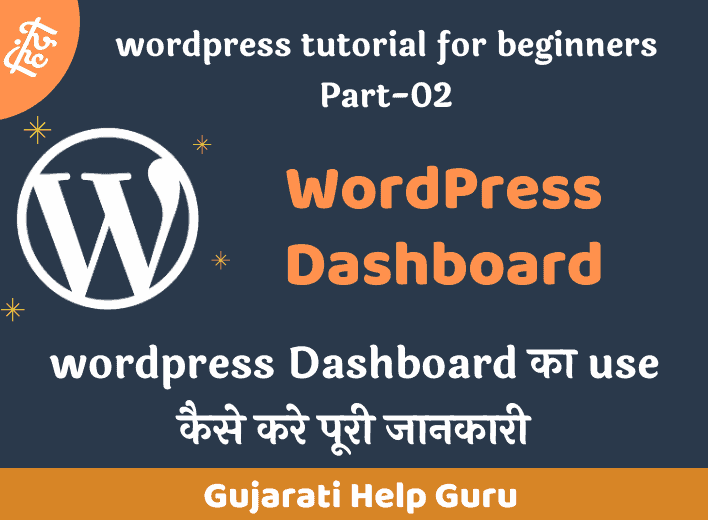हैलो दोस्तों Gujarati Help Guru में आपका स्वागत है। आज की पोस्ट में हम आपको बताने जा रहे है की How To Use wordpress Dashboard? (WordPress Dashboard का use कैसे करे).
दोस्तों wordpress tutorial for beginners की सीरिज चल रही है इसमें ये Part-02 है आपने अभी Part -1 WordPress Kya Hai? And How To Install WordPress In CPanel? नही पढ़ा तो पहेले उसे पढ़ लीजिये.
WordPress Dashboard Section क्या है?
फस्ट पार्ट में हमने wordpress को इनस्टॉल कर दिया तो अब हम जब भी WordPress में login करेंगे तो आपके सामने wordpress Dashboard open होगा जहासे आप अपनी website को पूरी तरह से मेनेज कर सकते हो.
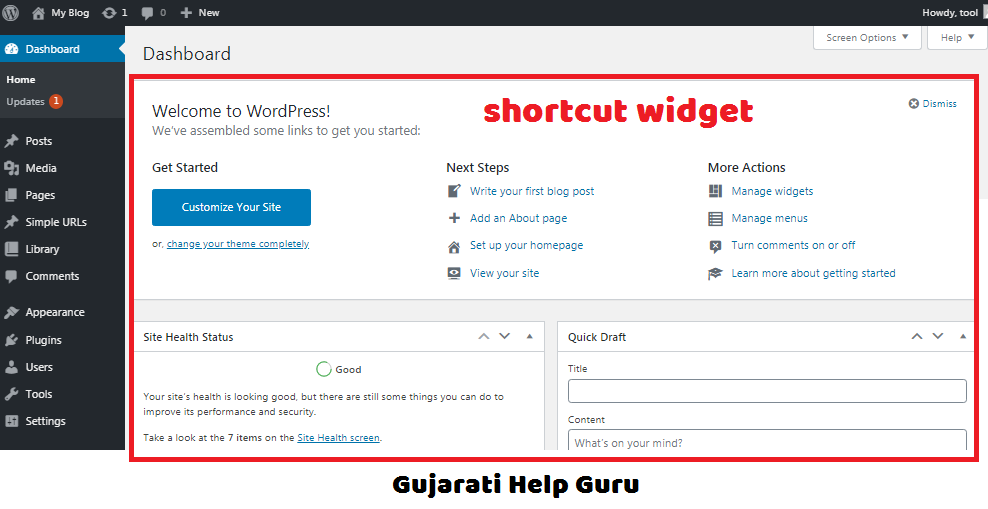
WordPress Dashboard में आपको shortcut widgets दिखाई देगा जिसको आप अपने हिसाबसे enable और disable कर सकते है.
हम इस पोस्ट में सिर्फ जो जो Option आपको मिलते है इसके बारे में शोर्ट में Information देने वाले है. Details में जानकारी के लिए हर section का अलग पोस्ट लिखा उसे जरुर पढ़े.
WordPress Dashboard का use कैसे करे?
(1) WordPress Dashboard Section
Home और Updates दिखाई देगा.
- Home पे क्लिक करके आप अपनी website के होम पे पे जा सकते है.
- Updates में Plugins और Theme का ऑप्शन आता है जहाँ से आप अपनी थीम और Plugins Updetes कर सकते हो.
Dashboard Section की पूरी जानकारी के लिए यहाँ क्लिक करे
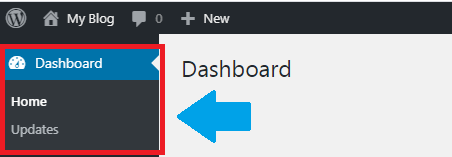
(2) Posts Section
Posts section मा आपको अपनी सारी पोस्ट को मेनेज करने का option मिलता जिसमे आपको
- All Posts यहाँ से आप अपनी सारी पोस्ट देख सकते है.
- आप Add New पे क्लिक करके अपनी न्यू पोस्ट add कर सकते है.
- Categories: यहाँ से अपनी Categories मेनेज कर सकते है.
- Tags: यहाँ से अपने Tags को मेनेज कर सकते है.
Posts Section की पूरी जानकारी के लिए यहाँ क्लिक करे
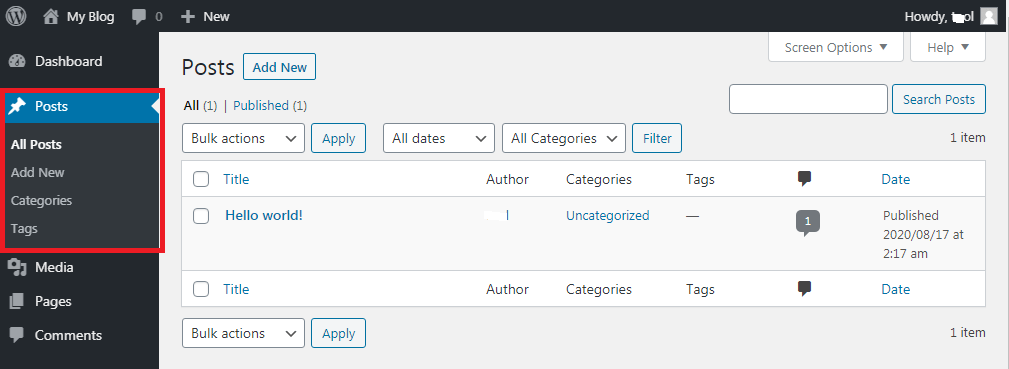
(3) Media Section
मीडिया section से आप अपने सरे image के देख सकते हो और उसे एक साथ मेनेज कर सकते हो यहाँ से आप new image भी add कर सकते हो.
Media Section की पूरी जानकारी के लिए यहाँ क्लिक करे
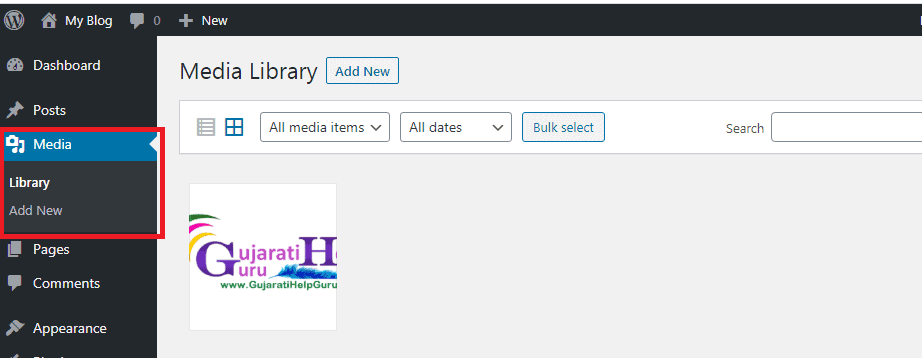
(4) Page Section
Pages section में से आप अपने blog या website के new Page add कर सकते है, और आप उसे मेनेज भी कर सकते है.
Page Section की पूरी जानकारी के लिए यहाँ क्लिक करे
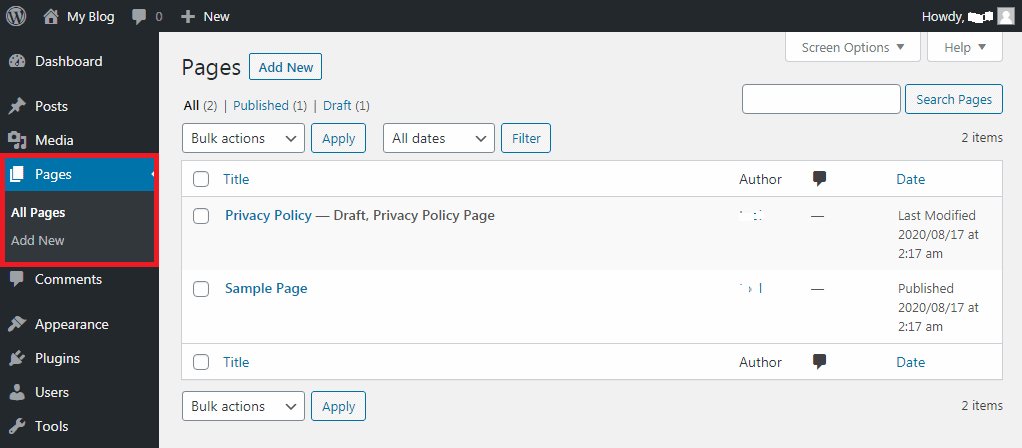
(5) Comments Section
Comments section में से आप अपनी website की सारी comments को Approv, Spam या Delet कर सकते हो.
Comments Section की पूरी जानकारी के लिए यहाँ क्लिक करे
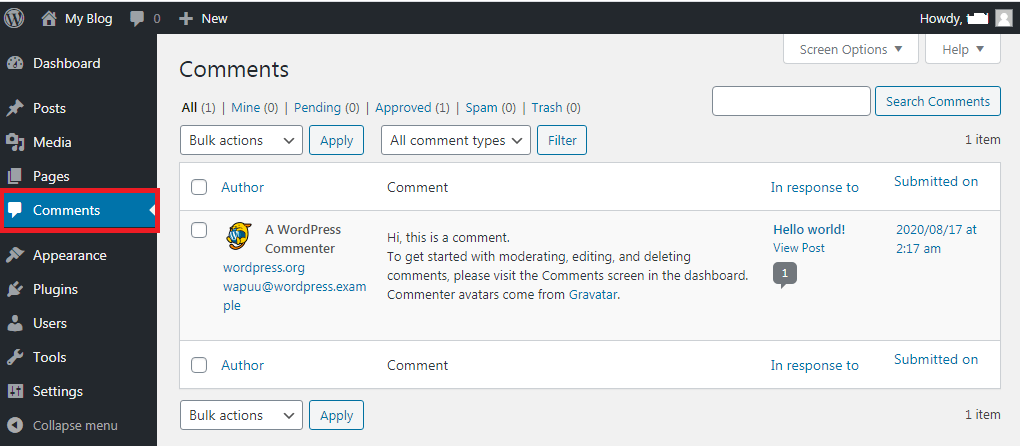
(6) Appearance Section
ये wordpress Dashborad सबसे एहम section है. जिसकी मदद से आप अपनी website के सारा लुक कण्ट्रोल कर सकते हो. इसमें आपको निचे वाले option मिलेगे.
- Themes: इसकी मदद से आप थीम change कर सकते हो.
- Customize: इसकी मदद से आप थीम Customize कर सकते हो.
- Widgets: इसकी मदद से आप new विजेट add कर सकते हो.
- Menus: इसकी मदद से आप Menus add कर सकते हो.
- Background: इसकी मदद से आप background change कर सकते हो.
- Theme Editor: यहासे अपनी थीम edit कर सकते हो
Appearance Section की पूरी जानकारी के लिए यहाँ क्लिक करे
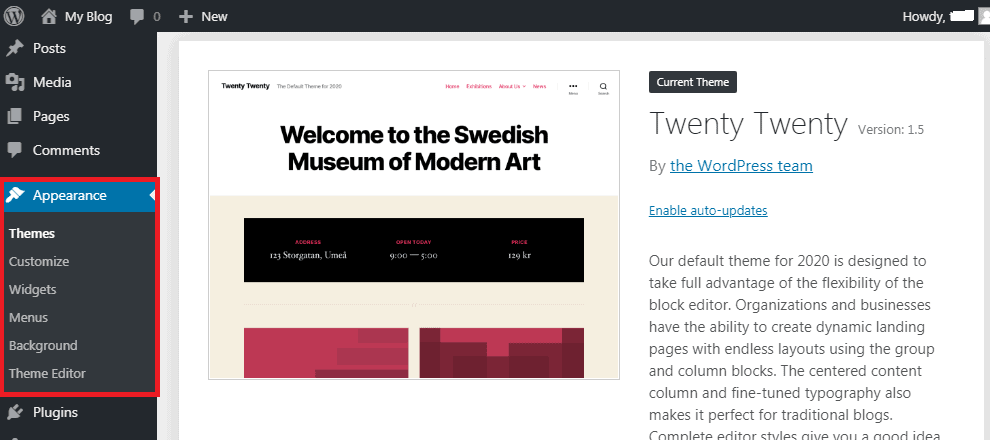
(7) Plugins Section
Plungis section की मदद से आप अपने सारे plugins को updates, Delets और New plugins add कर सकते है.
Plugins Section की पूरी जानकारी के लिए यहाँ क्लिक करे
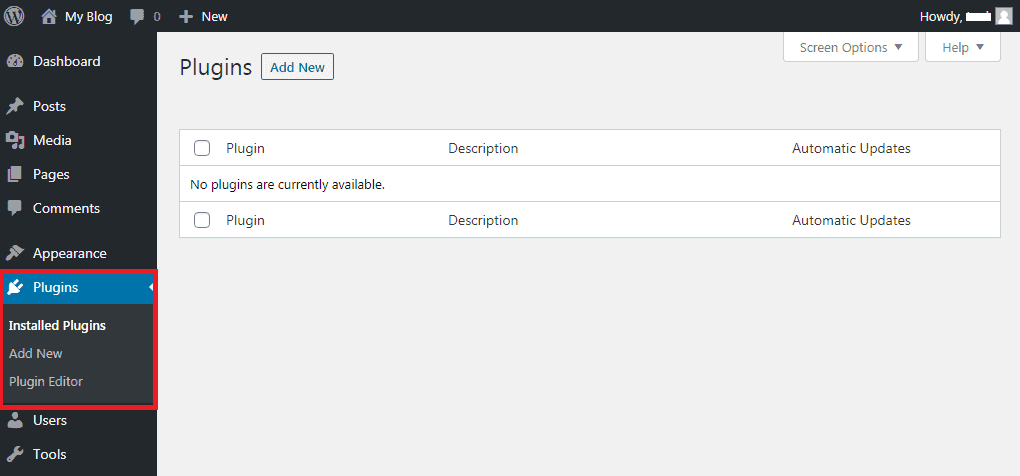
(8) Users Section
जब कोई website पे एक से अधिक writer पोस्ट लिख रहे होते है तो उसे पोस्ट लिखने के लिए किस तरह power देना चाहते है ये सारा सेटिंग्स आप यहाँ से कर सकते हो.
writer को सिर्फ पोस्ट का option मिलेगा बाकी कोई option उसे नही दिखाई देगा.
आपको कोई यूजर को हटाना है तो भी आप यहासे उसे हटा सकते हो.
Users Section की पूरी जानकारी के लिए यहाँ क्लिक करे
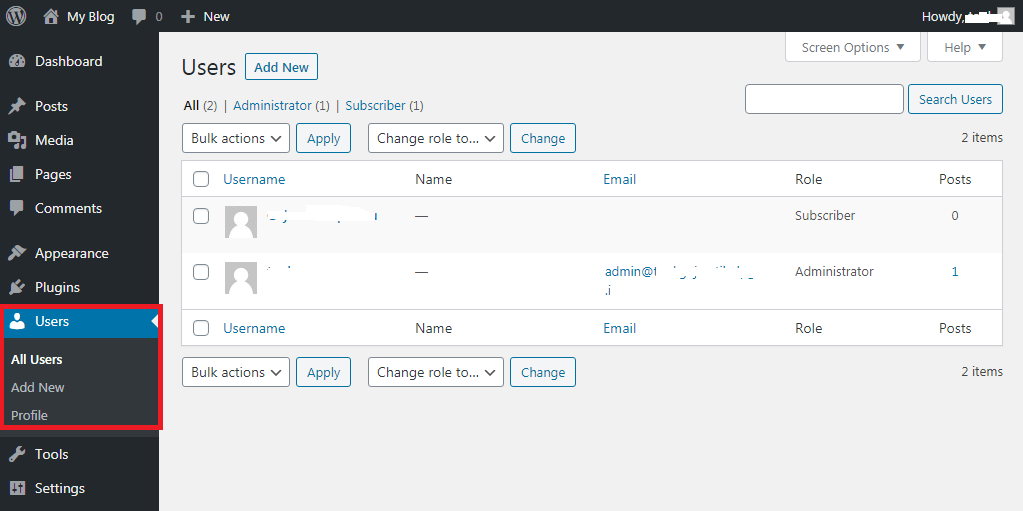
(9) Tools Section
आप इस की मदद से अपनी website का Backup ले सकते हो, अपने website का सारा सेटिंग Export या दूसरी website का डाटा Import भी कर सकते हो.
Tools Section की पूरी जानकारी के लिए यहाँ क्लिक करे
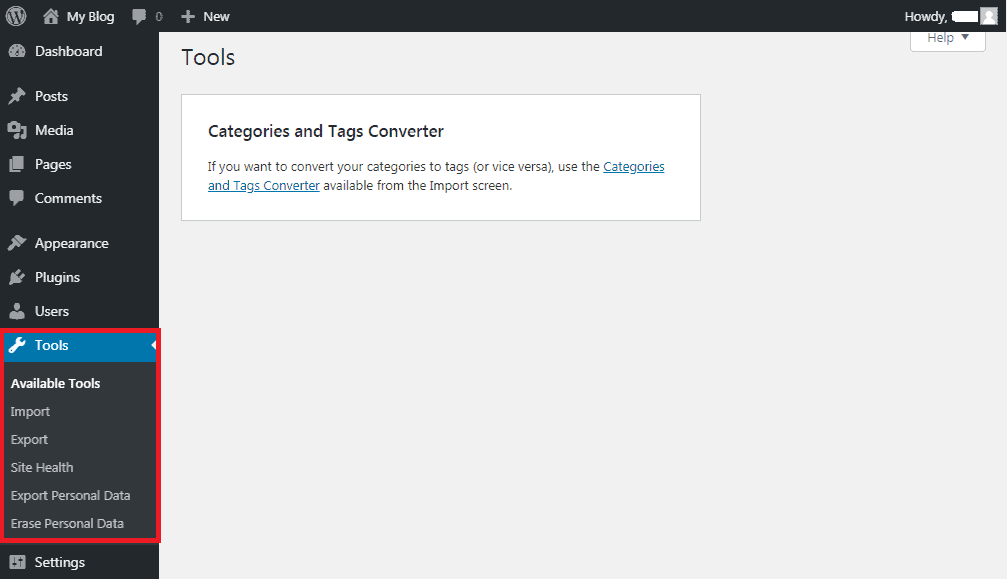
(10) Settings Section
ये section की मदद से आप अपनी website निचे दिये गये सरे सेटिंग कर सकते हो.
- General settings
- Writing setting
- Reading Setting
- Discussion Setting
- Media Setting
- Permalinks Setting
- Privacy Setting
Settings Section की पूरी जानकारी के लिए यहाँ क्लिक करे
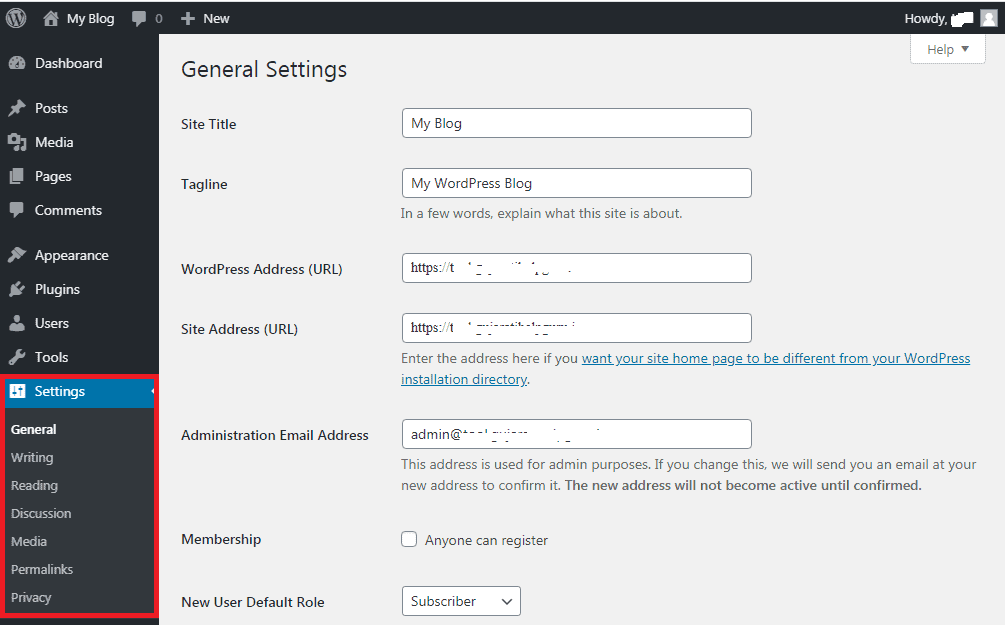
Conclusion
आज की पोस्ट में आपने जाना WordPress Dashboard का use कैसे करे? पढ़ा आशा करते है की हमारे द्वारा दी गई जानकारी आपके लिए उपयोगी होगी। How to Use WordPress Dashboard Section In Hindi की जानकारी के लिए हमारी इस पोस्ट की मदद ज़रुर ले।
आपको यह जानकारी कैसी लगी हमें कमेंट करके बताये। इस पोस्ट की जानकारी आप अपने फ्रेंड्स को भी दे। तथा सोशल मीडिया पर भी यह पोस्ट WordPress Dashboard का use कैसे करे? ज़रुर शेयर करे। जिससे ज्यादा लोगों के पास यह जानकारी पहुँच सके।
हमारी पोस्ट WordPress Dashboard का use कैसे करे? में आपको कोई परेशानी है या आपका कोई सवाल है तो आप कमेंट करके हमसे पूछ सकते है। हमारी टीम आपकी मदद ज़रुर करेगी।
अगर आप हमारी वेबसाइट के Latest Update पाना चाहते है, तो आपको हमारी Gujarati Help Guru की वेबसाइट को सब्सक्राइब करना होगा।
हमारे साथ जुड़ने के लिये Join Social Media: FB Page | Telegram | WhatsApp | Instagram | Twitter
फिर मिलेंगे आपसे ऐसे ही आवश्यक जानकारी लेकर तब तक के लिए अलविदा दोस्तों हमारी पोस्ट पढ़ने के लिए धन्यवाद.
💐आपका दिन शुभ हो।